Jak stworzyć historię na Facebooku

Historie na Facebooku mogą być bardzo zabawne do tworzenia. Oto jak możesz stworzyć historię na swoim urządzeniu z systemem Android i komputerze.
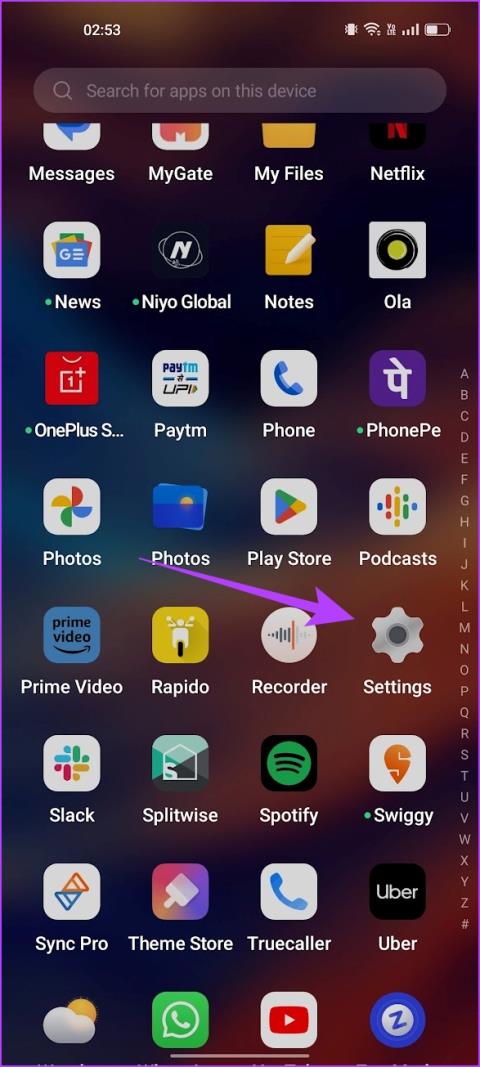
W ciągu ostatnich kilku lat nie tylko wyświetlacze i monitory o wysokich częstotliwościach odświeżania – do zabawy dołączyły także smartfony. A po użyciu telefonów z częstotliwością odświeżania 90/120 Hz trudno jest przełączyć się na coś mniejszego. Dlatego frustrujące jest, gdy kilka aplikacji niechętnie włącza się na 90/120 Hz. Znaleźliśmy jednak sposób na wymuszenie wysokiej częstotliwości odświeżania na urządzeniu z Androidem.
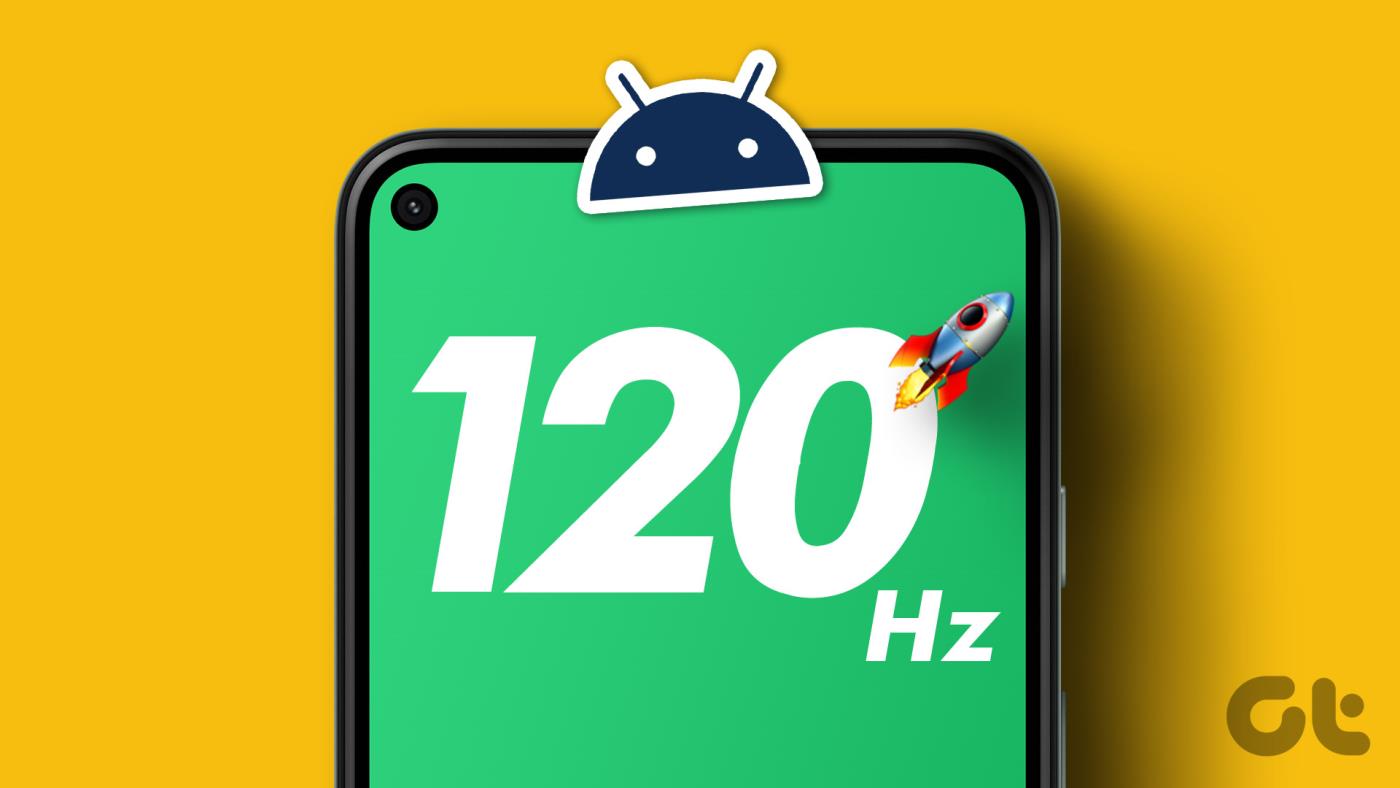
Wiele metod w Internecie wymaga zrootowania telefonu lub użycia terminala na komputerze, aby rozwiązać problem. Chcemy jednak to dla Ciebie uprościć. Pokażemy Ci, jak wymusić wysoką częstotliwość odświeżania za pomocą aplikacji ze Sklepu Play. Wystarczy kilka dotknięć i nic więcej.
Pamiętaj jednak, że przede wszystkim musisz mieć urządzenie obsługujące wysoką częstotliwość odświeżania. Spójrz więc na specyfikację swojego telefonu lub sprawdź, czy możesz włączyć wysoką częstotliwość odświeżania w aplikacji Ustawienia. Jeśli nie, niestety nie ma możliwości wprowadzenia funkcji wysokiej częstotliwości odświeżania wyświetlacza telefonu.
Zacznijmy od włączenia funkcji wysokiej częstotliwości odświeżania w Twoim urządzeniu.
Oto, jak włączyć funkcję wysokiej częstotliwości odświeżania w telefonie. Przełącznik będzie dostępny w aplikacji Ustawienia. W zależności od konfiguracji telefonu możesz ustawić częstotliwość odświeżania wyświetlacza na 90 Hz, 120 Hz lub obie.
Krok 1: Otwórz aplikację Ustawienia.
Krok 2: Stuknij w Wyświetlacz i jasność.
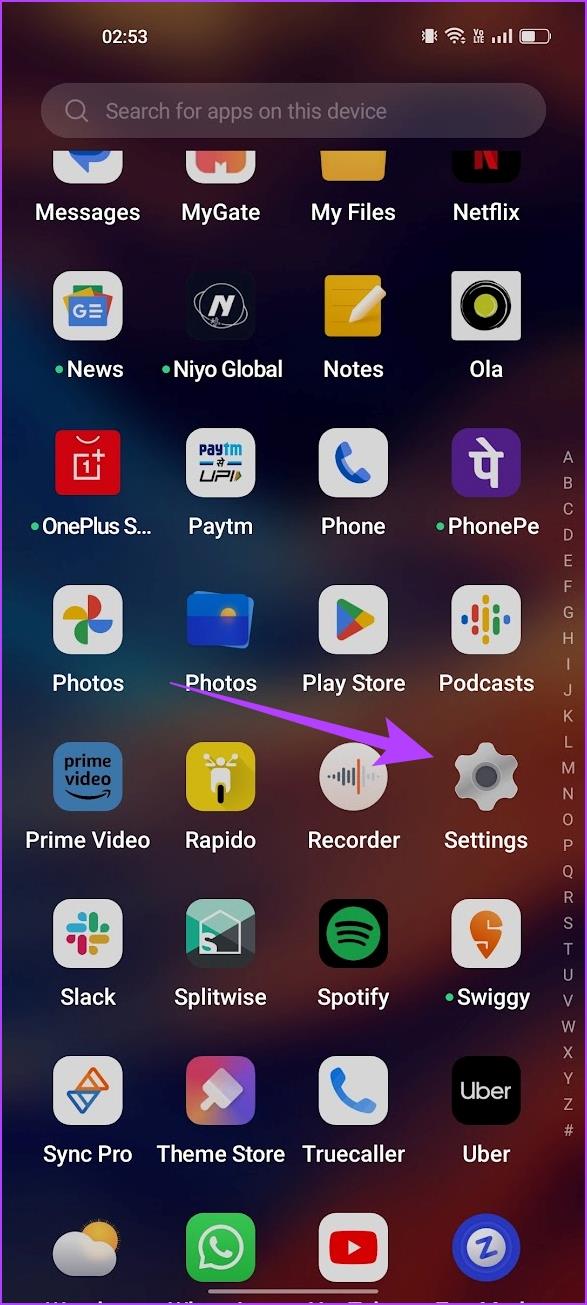
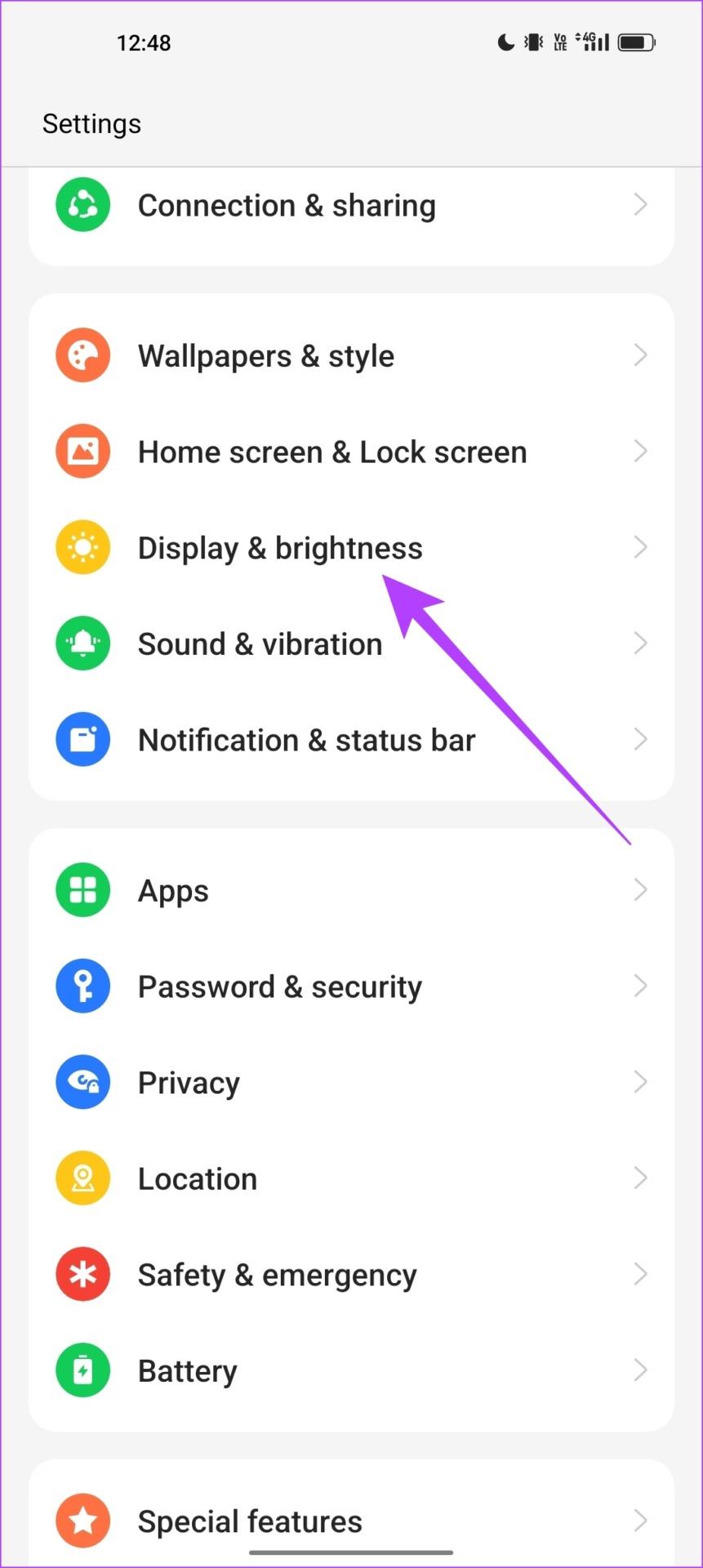
Krok 3: Stuknij w „Częstotliwość odświeżania ekranu”. W tym oknie znajdziesz opcje wyboru wysokiej częstotliwości odświeżania. Zaznacz to samo pole.

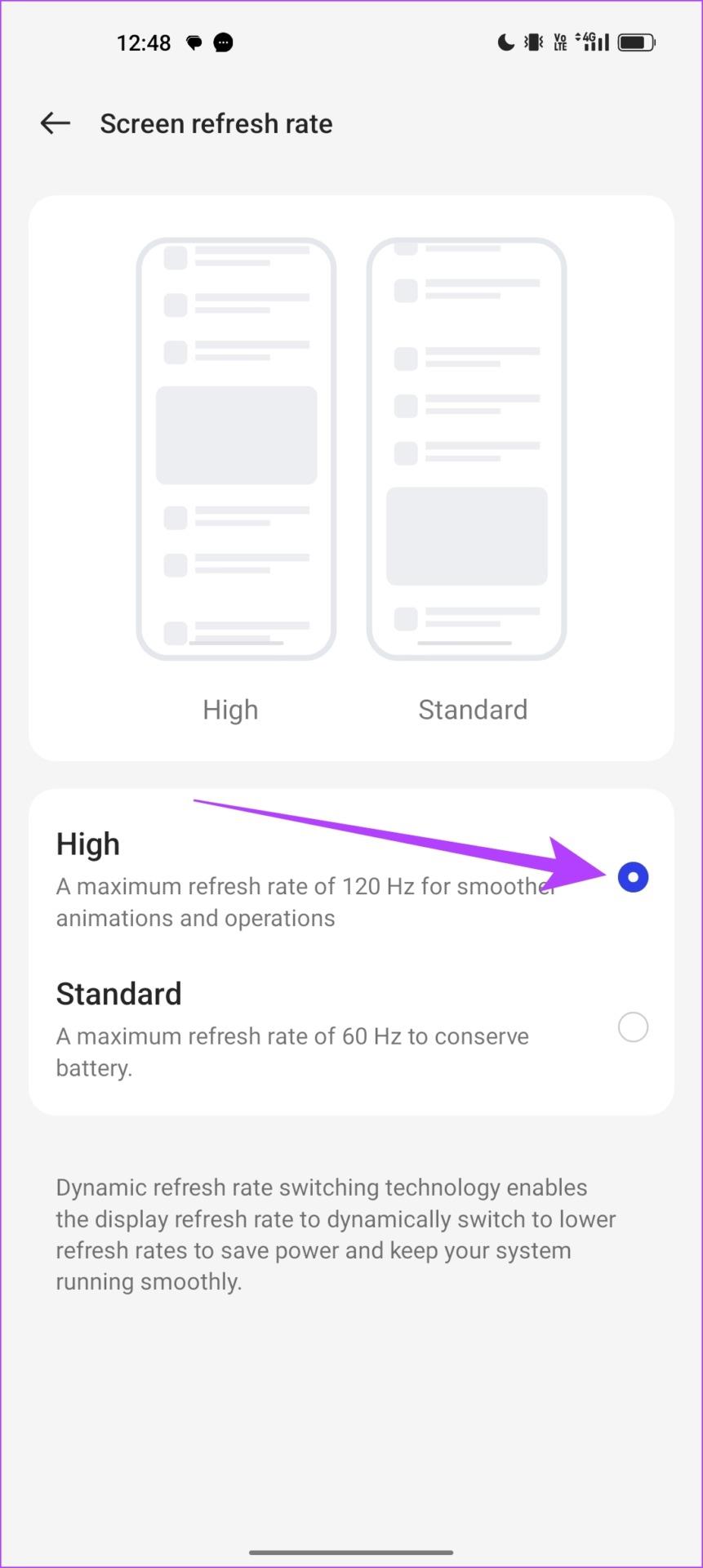
W idealnym przypadku umożliwi to wysoką częstotliwość odświeżania dla wszystkich aplikacji. Smartfony nie oferują możliwości wyboru częstotliwości odświeżania dla poszczególnych aplikacji, dlatego wszystkie aplikacje powinny działać z wybraną częstotliwością odświeżania.
Jednak kilka aplikacji nie chce działać przy wysokiej częstotliwości odświeżania. Wydają się powolne, nawet jeśli wybierzesz częstotliwość odświeżania 90 Hz lub 120 Hz. Jeśli Ty też to zauważyłeś, rozwiejmy Twoje wątpliwości i sprawdź częstotliwość odświeżania podczas korzystania z telefonu.
W naszym przypadku aplikacja YouTube działała wolno i powolnie przy częstotliwości 120 Hz. Natomiast inne aplikacje działały zgodnie z oczekiwaniami, z wysoką częstotliwością odświeżania. Przeprowadziliśmy więc test i sprawdziliśmy częstotliwość odświeżania podczas korzystania z aplikacji. Najpierw musimy włączyć opcje programistyczne , więc oto jak to zrobić.
Uwaga : są to funkcje eksperymentalne przeznaczone do celów programistycznych. Postępuj ostrożnie i na własne ryzyko.
Krok 1: Otwórz aplikację Ustawienia i dotknij Informacje o urządzeniu.
Krok 2: Stuknij w Wersja.
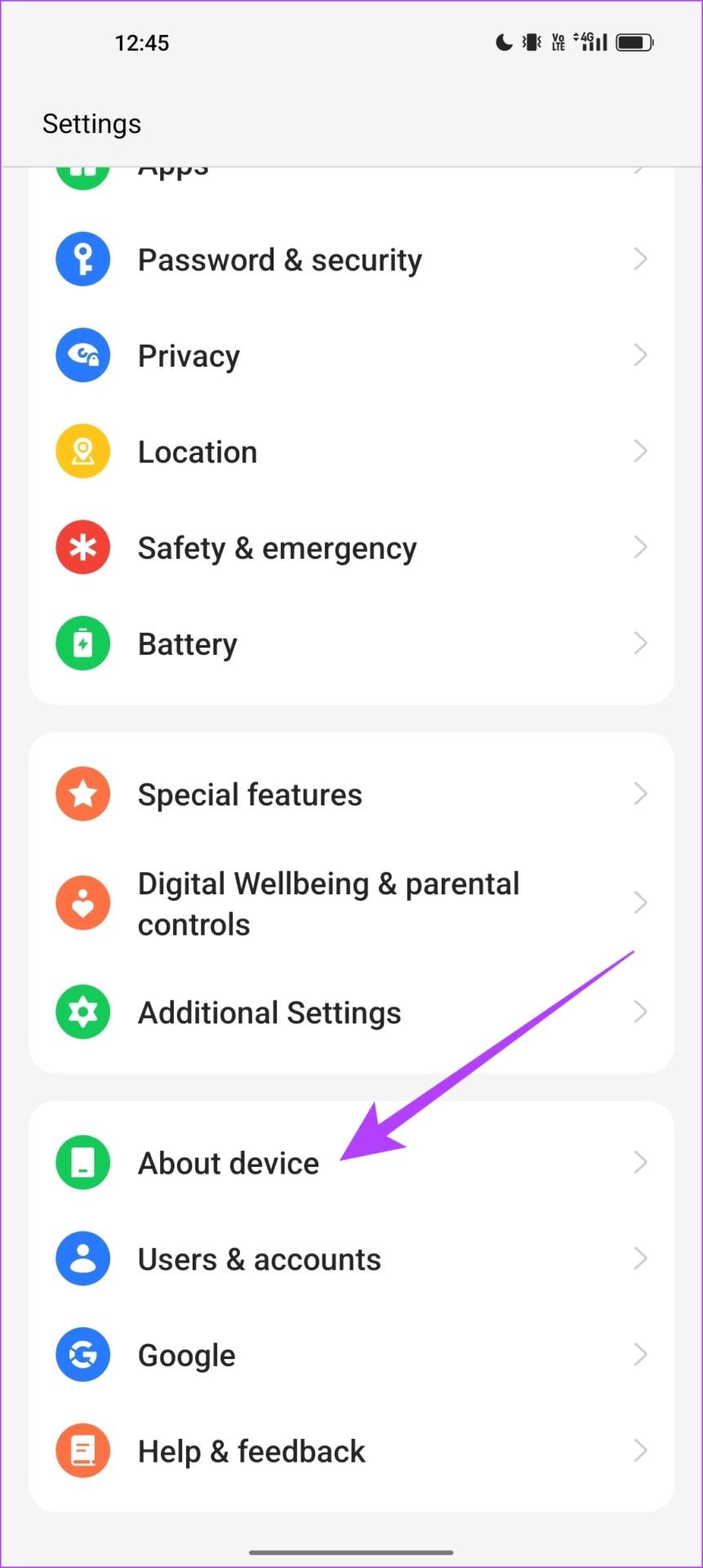
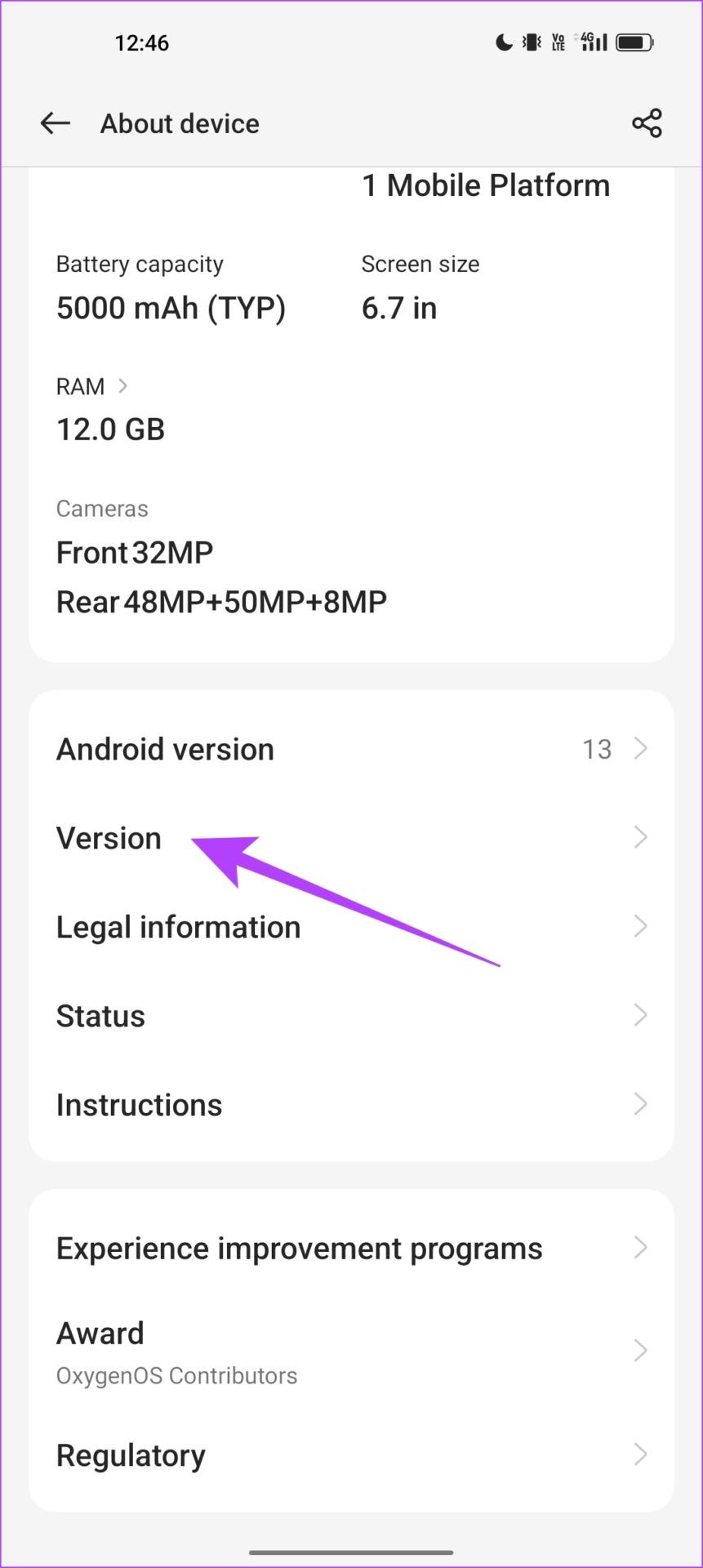
Krok 3: Stuknij kilka razy numer kompilacji, aż pojawi się komunikat „Jesteś teraz programistą”.
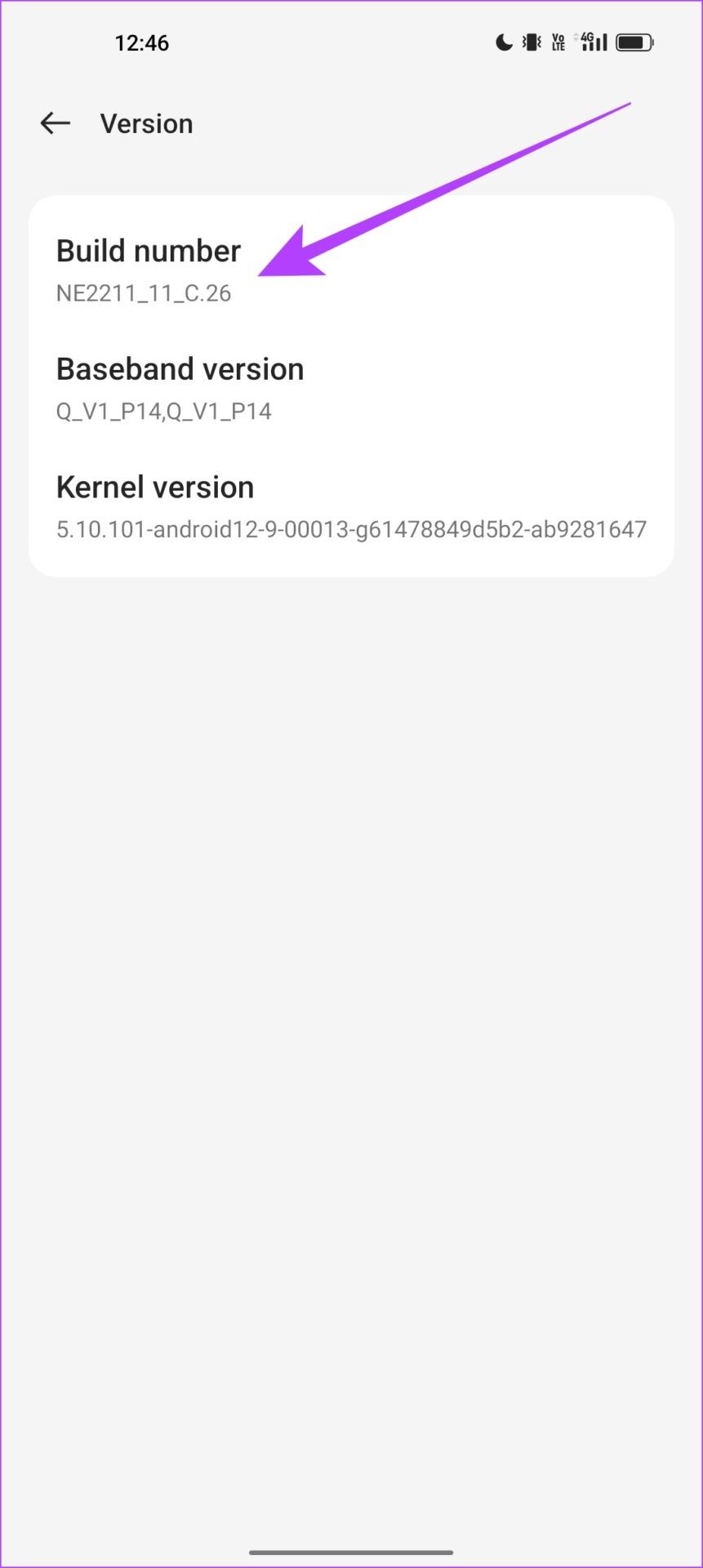
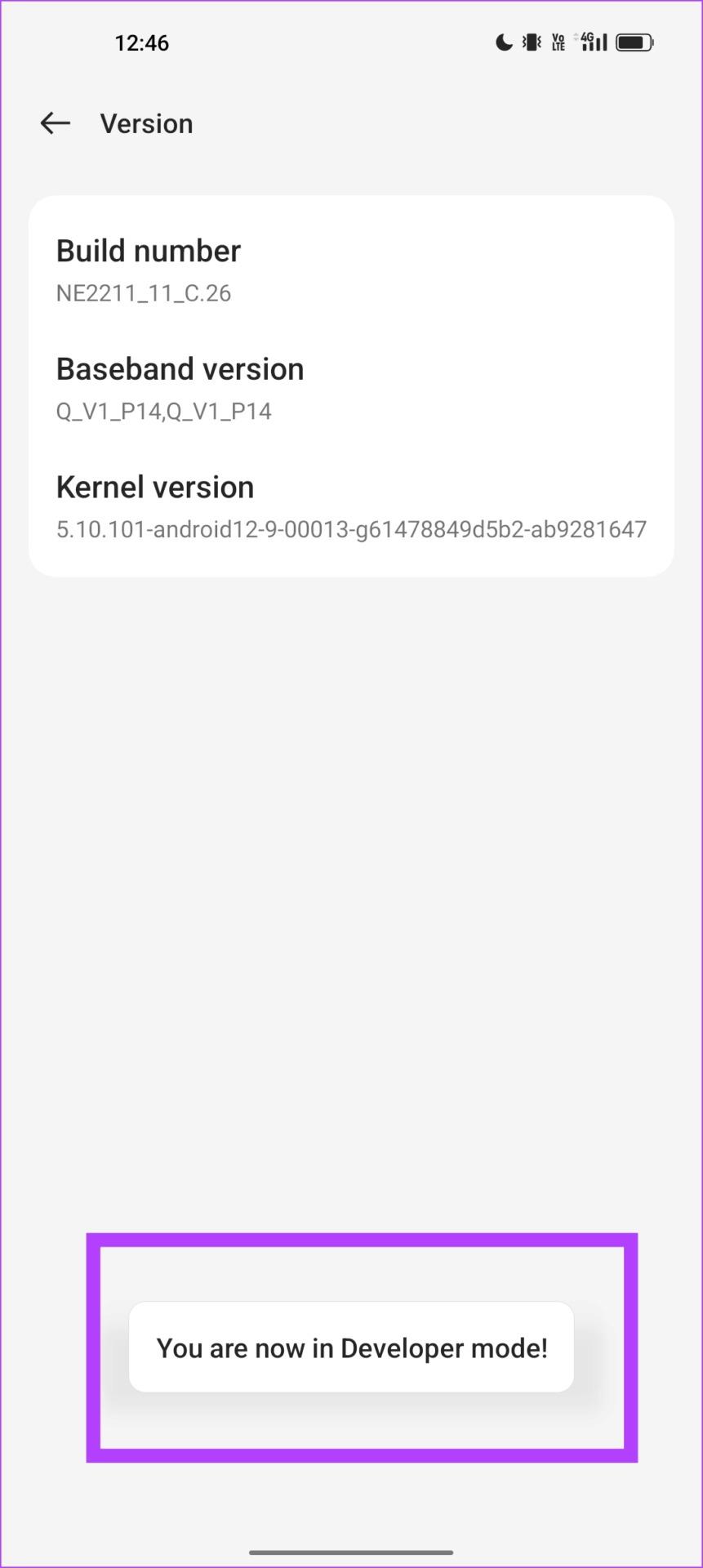
Krok 4: Musimy teraz otworzyć opcje programistyczne. Otwórz menu „Dodatkowe ustawienia” w aplikacji ustawień.
Krok 5: Stuknij w Opcje programisty.
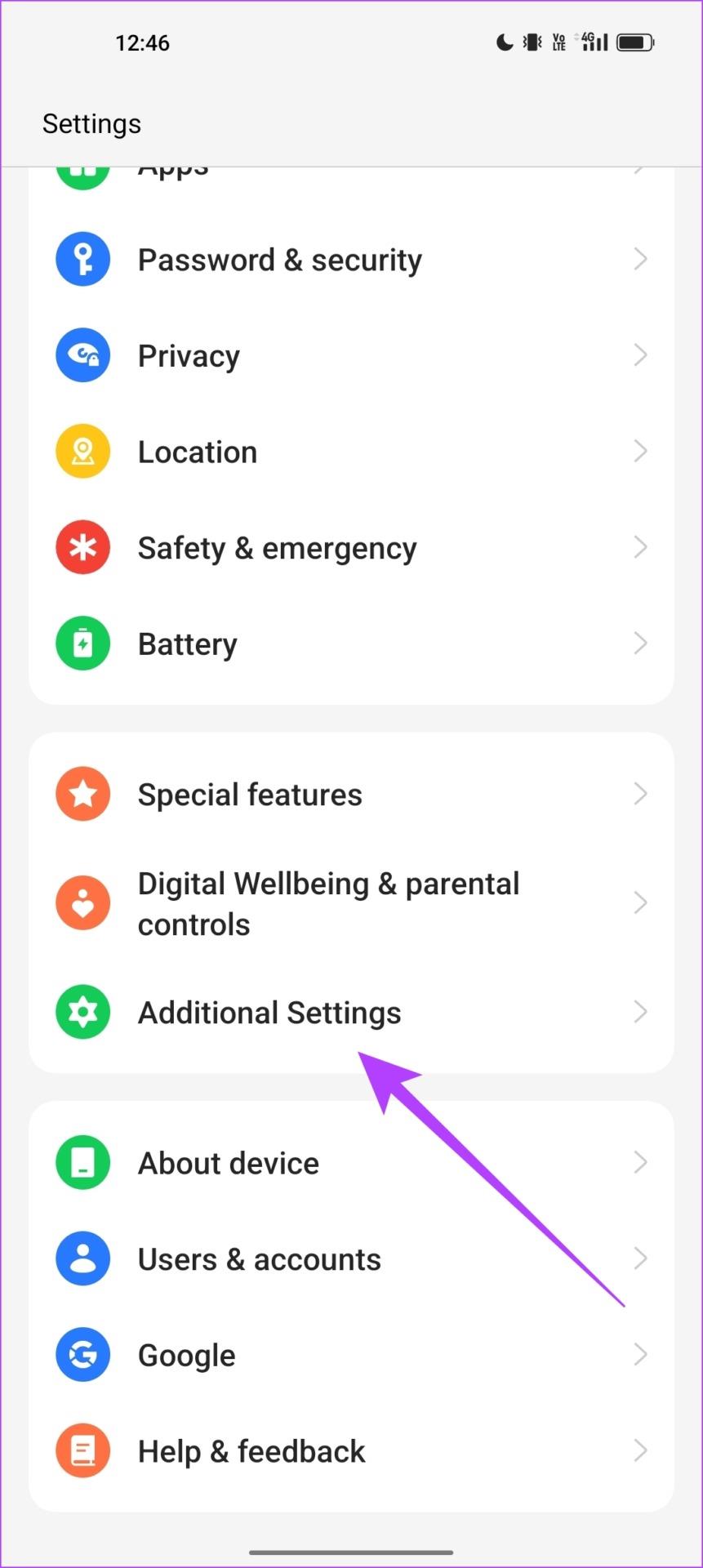
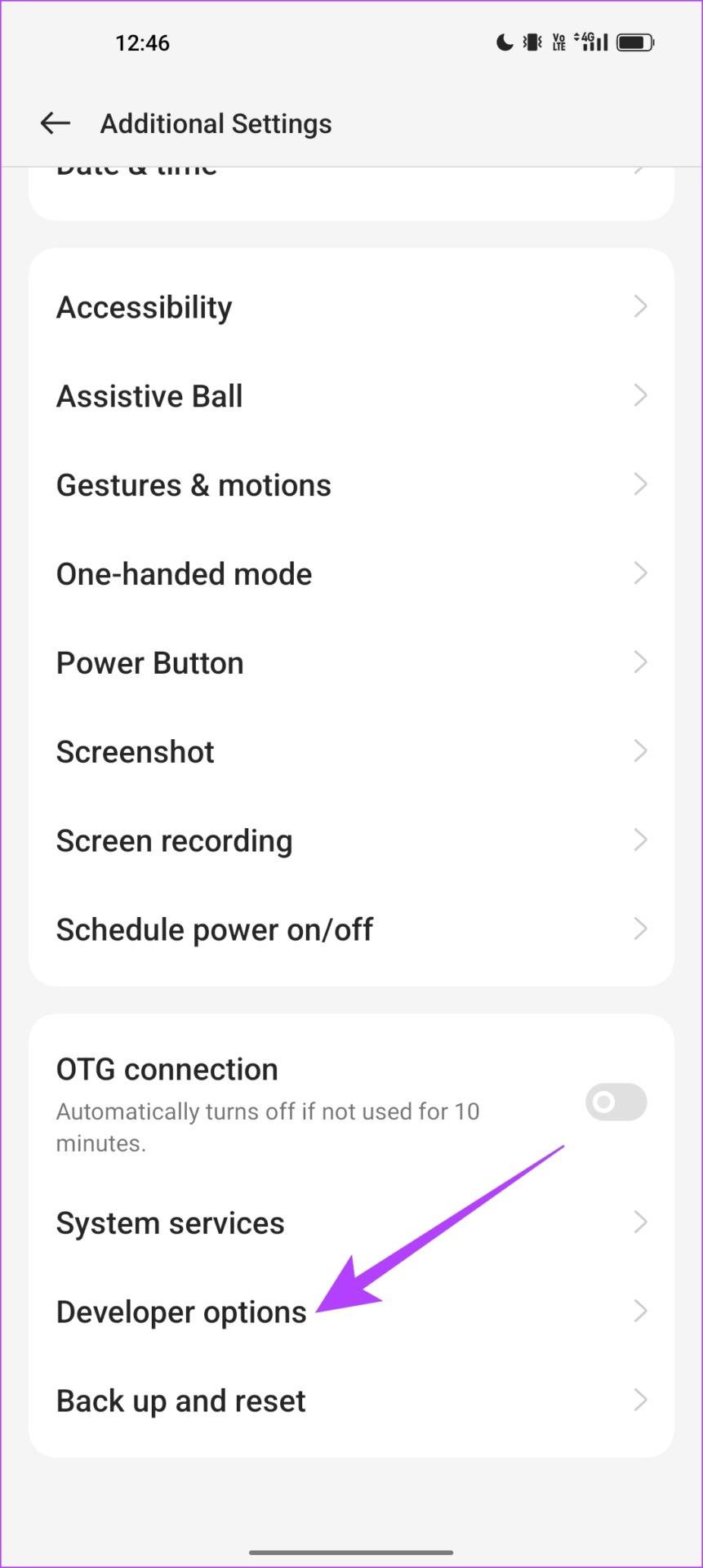
Krok 6: Przewiń w dół, aby znaleźć i włączyć przełącznik „Pokaż częstotliwość odświeżania”. Będzie obecny w ustawieniach wyświetlania.
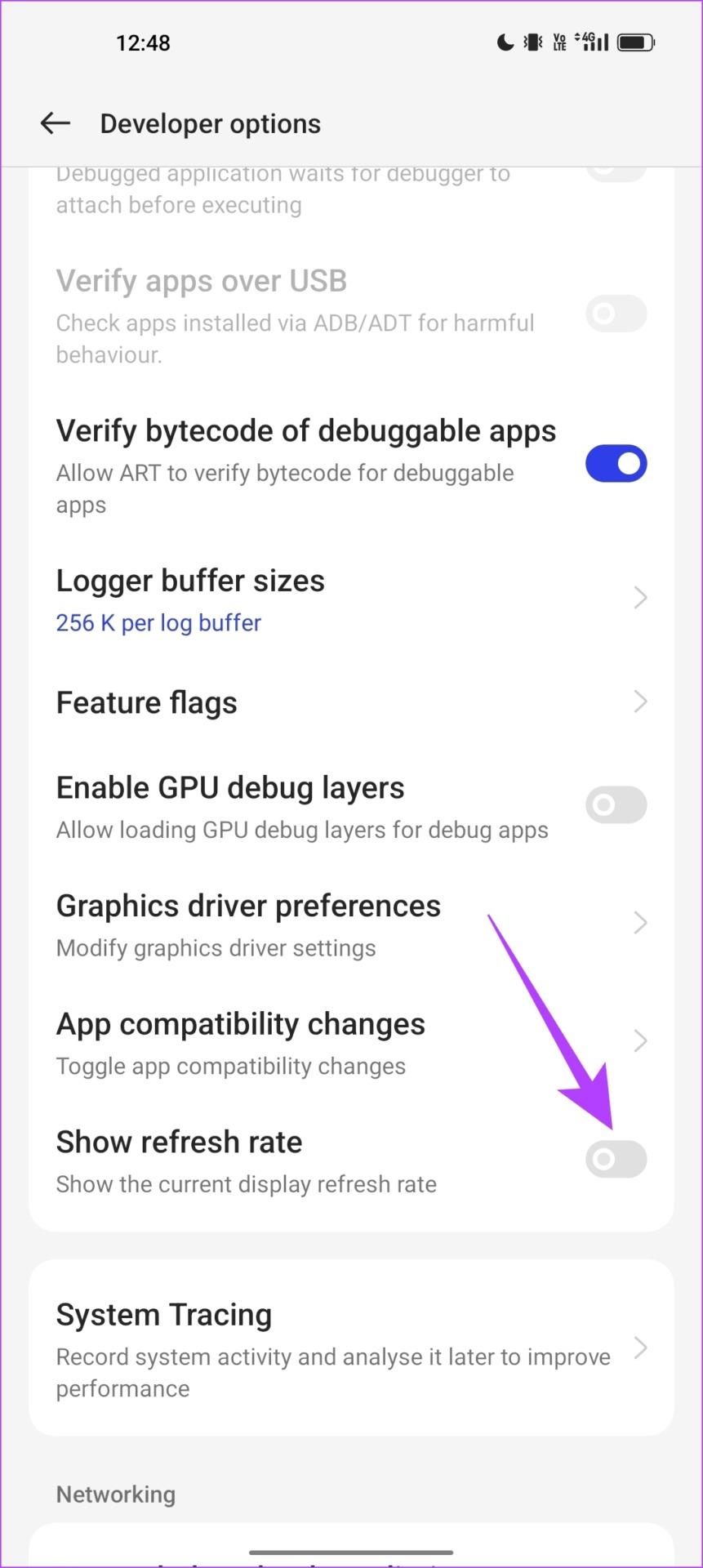
Wartość częstotliwości odświeżania zobaczysz teraz w lewym górnym rogu ekranu.
Spójrz na dwa obrazy poniżej – pierwszy zrzut ekranu został zrobiony, gdy poruszaliśmy się po ekranie głównym, widniał na nim komunikat 120 Hz, na który się zdecydowaliśmy.
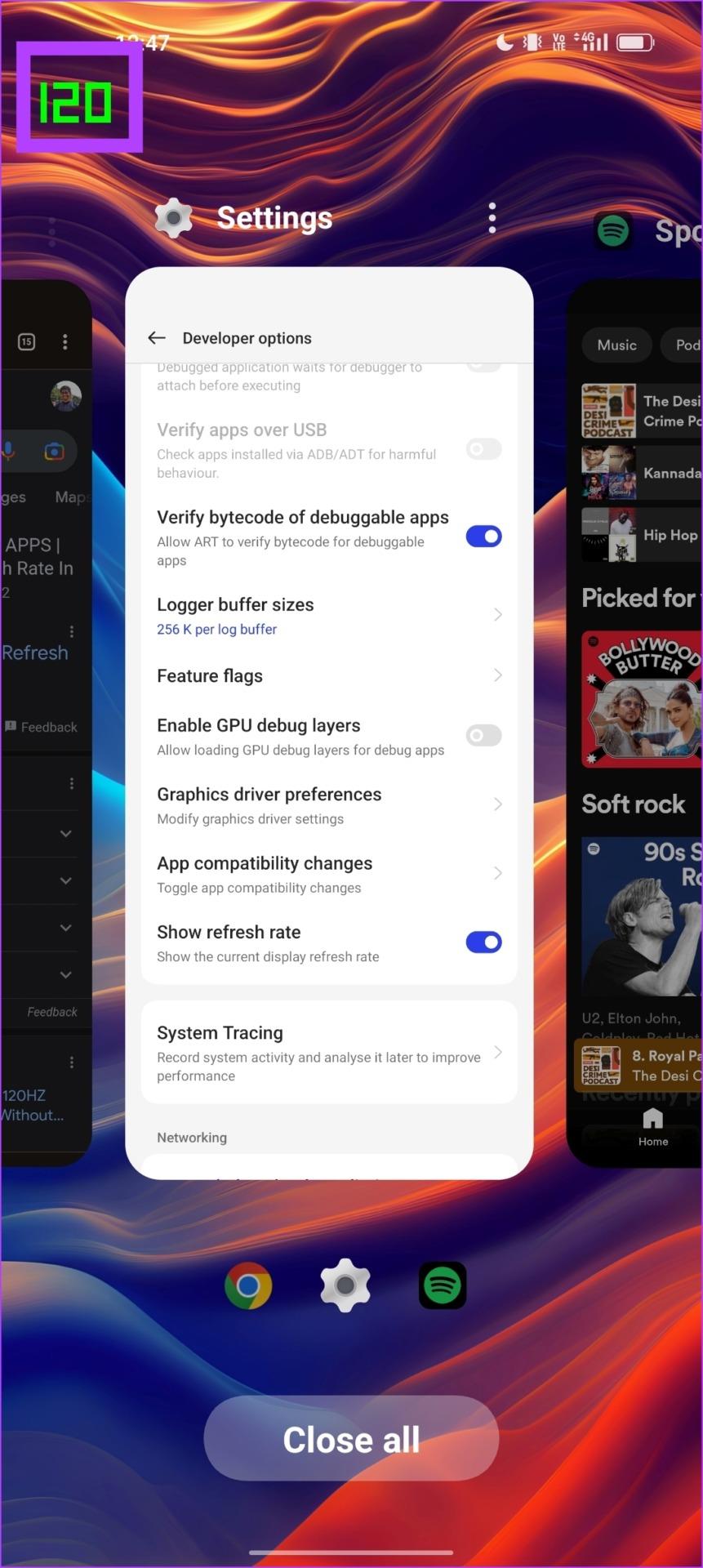
Ponieważ zaobserwowaliśmy, że aplikacja YouTube działa wolno, sprawdziliśmy częstotliwość odświeżania aplikacji. Okazuje się, że to, co podejrzewaliśmy, było prawdą – aplikacja YouTube działała z częstotliwością 60 Hz.
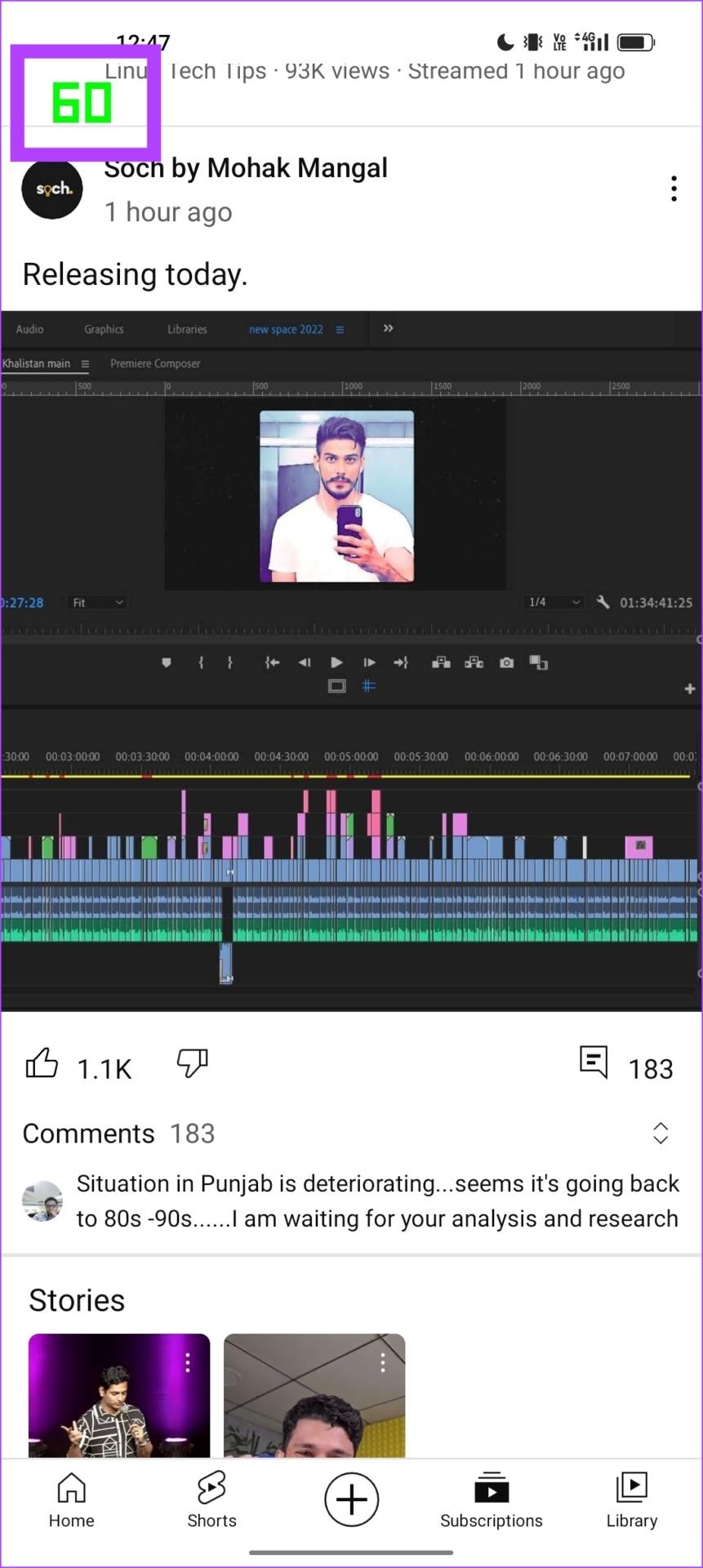
Na szczęście w naszym przypadku była to tylko aplikacja YouTube i czasami Snapchat. Jeśli jednak ten problem występuje w przypadku większej liczby aplikacji, może to być frustrujące. Biorąc pod uwagę fakt, że płacisz wyższą kwotę za telefon z wyświetlaczem o wysokiej częstotliwości odświeżania, warto rozwiązać problem tak szybko, jak to możliwe. Przejdźmy do tego teraz.
SetEdit to aplikacja do edytowania baz danych na urządzenie z systemem Android. Pomaga zmodyfikować kilka konfiguracji poprzez edycję ich wartości. Dlatego możesz dostosować wartości częstotliwości odświeżania wyświetlacza, aby aplikacje działały z maksymalną częstotliwością odświeżania. Działa to bez rootowania lub innego pozornie złożonego procesu.
Uwaga : wiąże się to ze zmianą kilku ustawień urządzenia, których w innym przypadku nie można wykonać w aplikacji Ustawienia. Postępuj ostrożnie i na własne ryzyko. Przed kontynuowaniem zalecamy wykonanie pełnej kopii zapasowej urządzenia.
Krok 1: Pobierz aplikację SetEdit ze Sklepu Play.
Przeczytaj ostrzeżenia i przestrogi wspomniane przez twórcę aplikacji. Ani twórca aplikacji, ani my nie gwarantujemy bezpieczeństwa Twojego urządzenia.
Krok 2: Nadaj niezbędne uprawnienia i zignoruj każdy komunikat o błędzie dotyczący niezgodności aplikacji.
Krok 3: Na ekranie głównym aplikacji kliknij „Dodaj nowe ustawienie”.
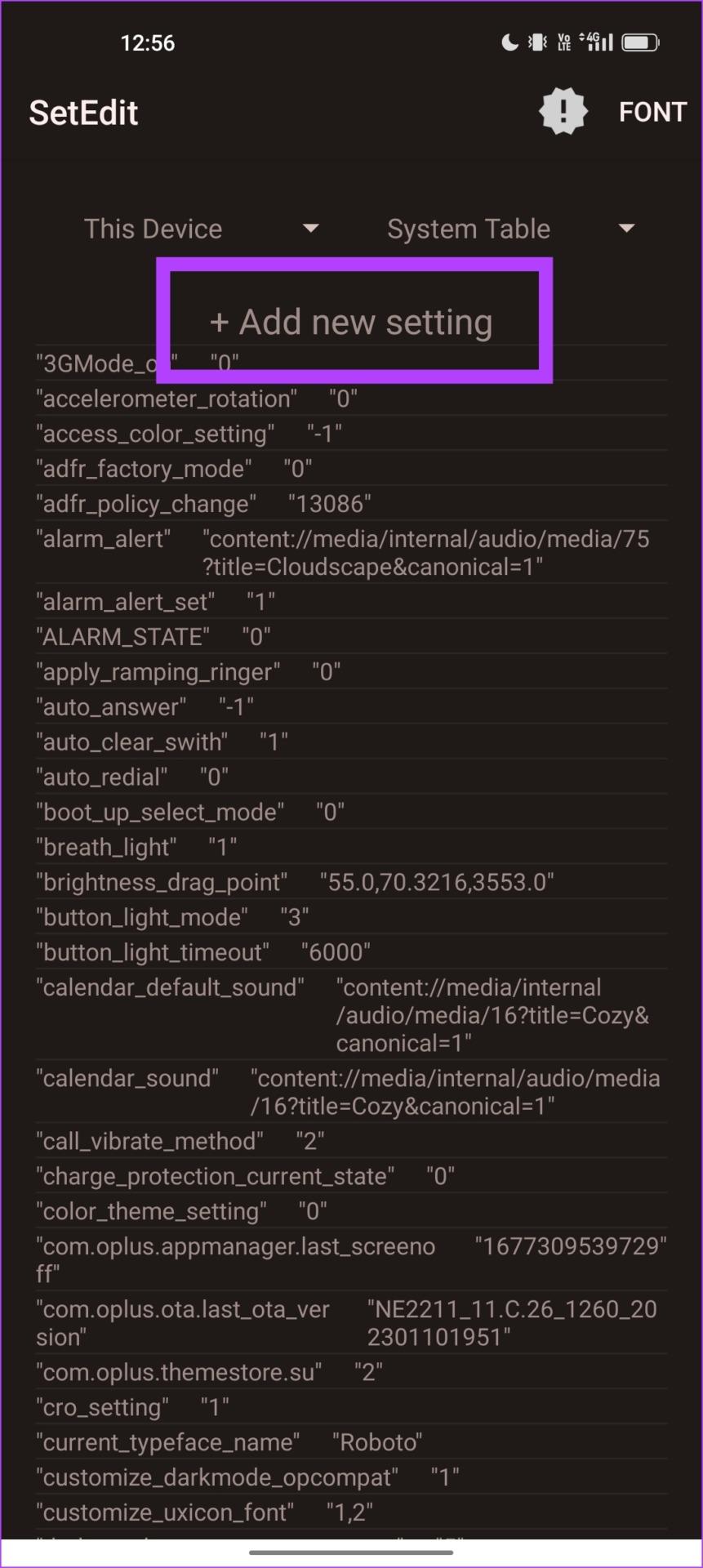
Krok 4: Wpisz poniższy tekst w polu:
szczyt_odświeżania.rate
Krok 5: Stuknij w Zapisz zmiany.
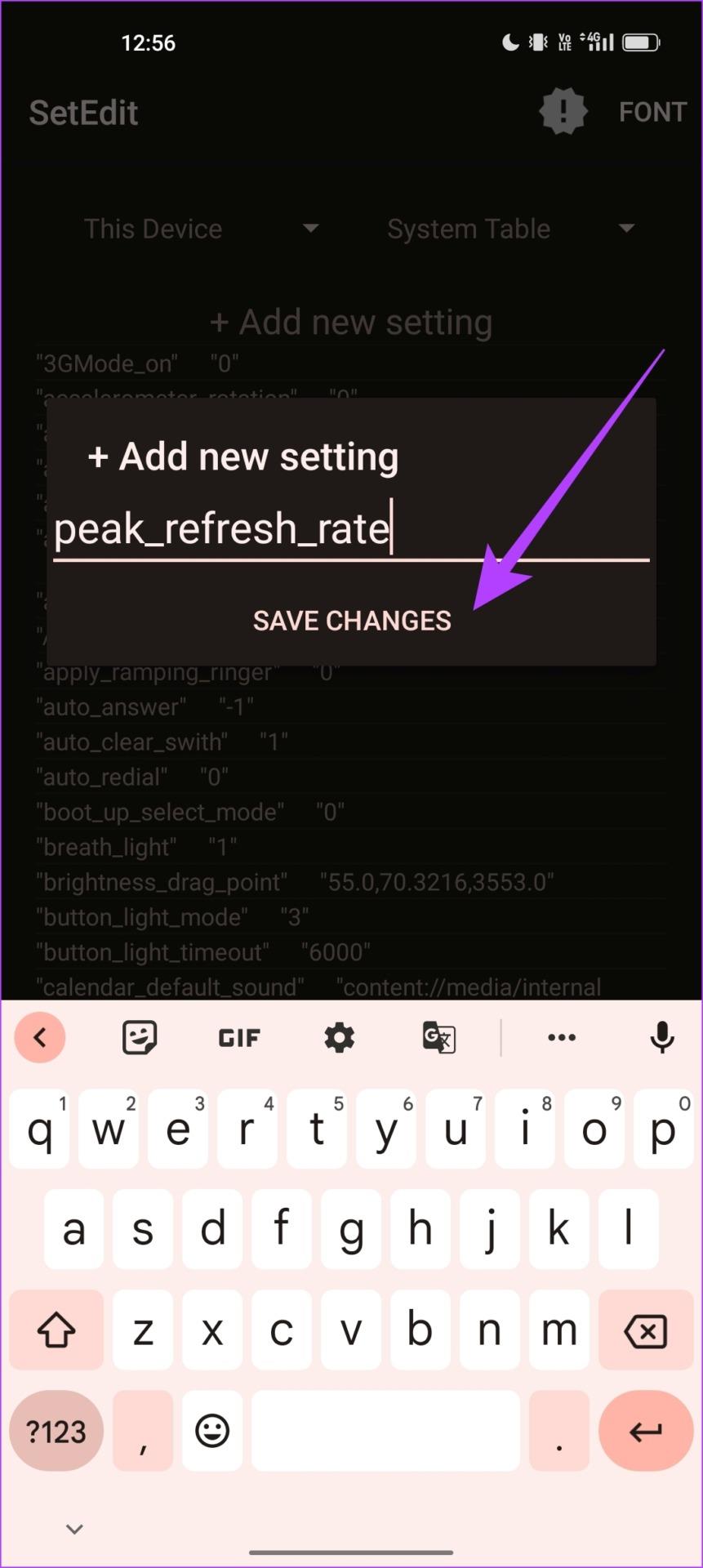
Krok 6: Teraz dodaj wartość w wyskakującym okienku Edytuj ustawienie. Usuń tekst „SETTING_VALUE” i wpisz „1”.
Krok 7: Stuknij w Zapisz zmiany.
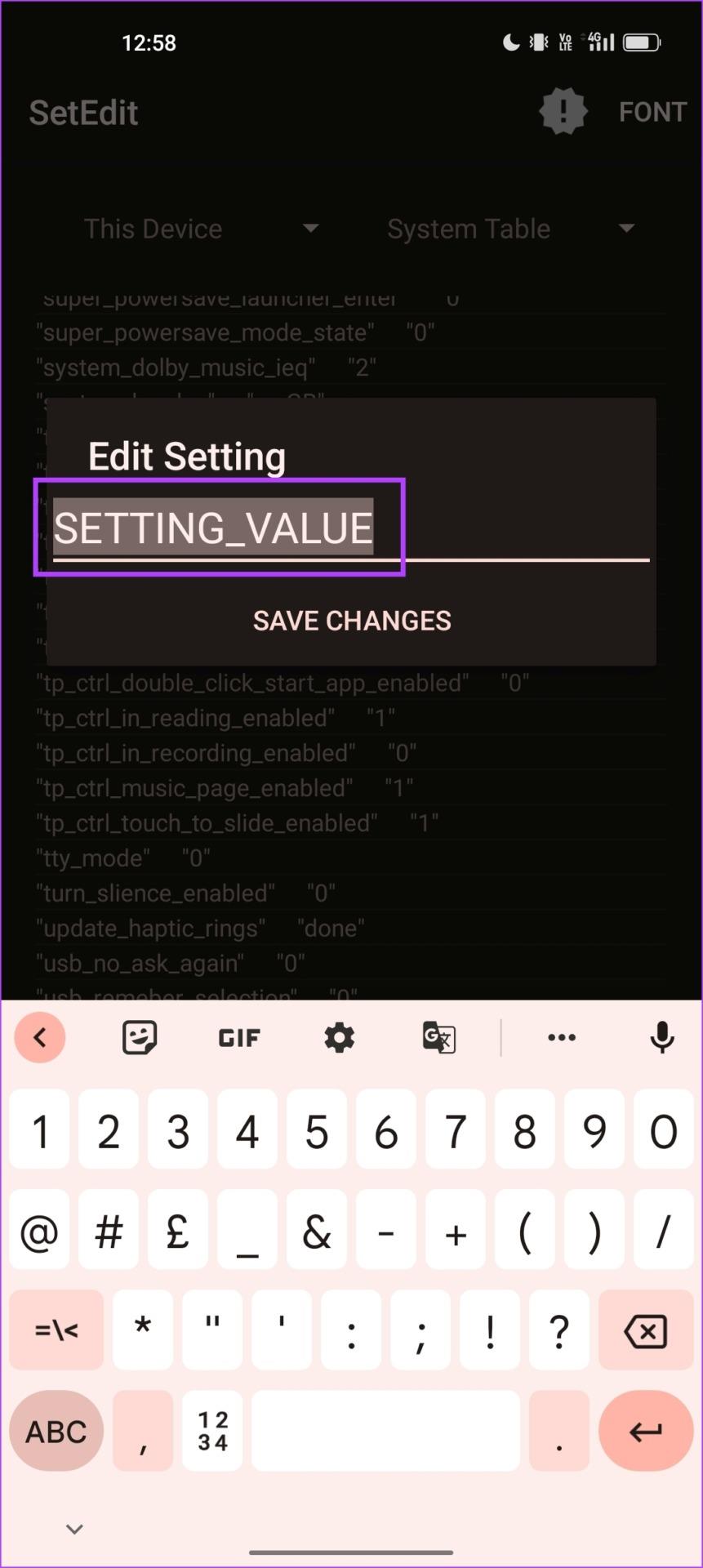
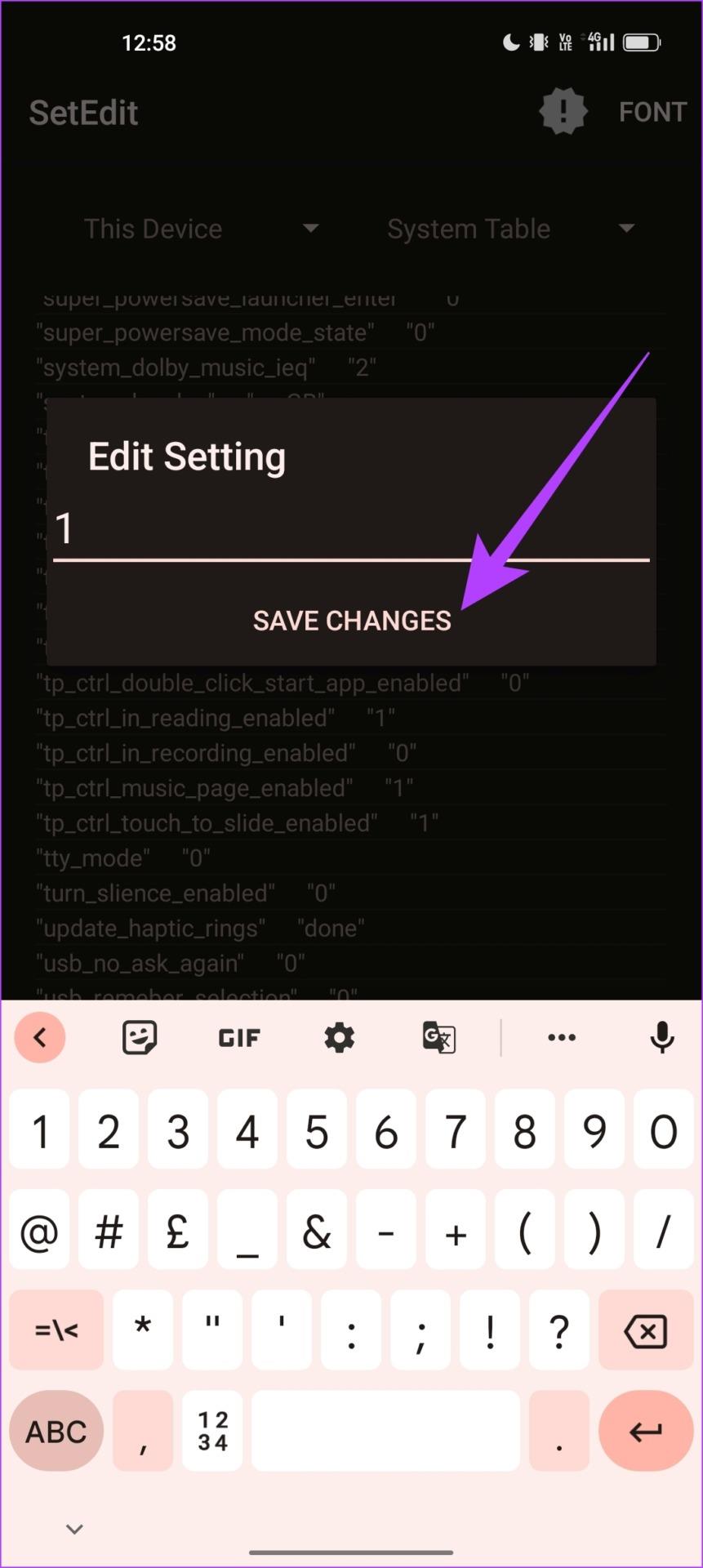
Krok 8: Powtórz tę samą procedurę (zaczynając od kroku trzeciego), aby dodać jeszcze dwa ustawienia o wartościach „1”.
współczynnik_odświeżania_użytkownika min_refresh_rate
Krok 9: Po wykonaniu powyższych kroków wszystkie aplikacje powinny działać przy częstotliwości 120 Hz.
Polecamy tę metodę, ponieważ w naszym przypadku zadziałała. Spójrz na zrzut ekranu poniżej, na którym nasza aplikacja YouTube pomyślnie działa przy częstotliwości odświeżania 120 Hz.
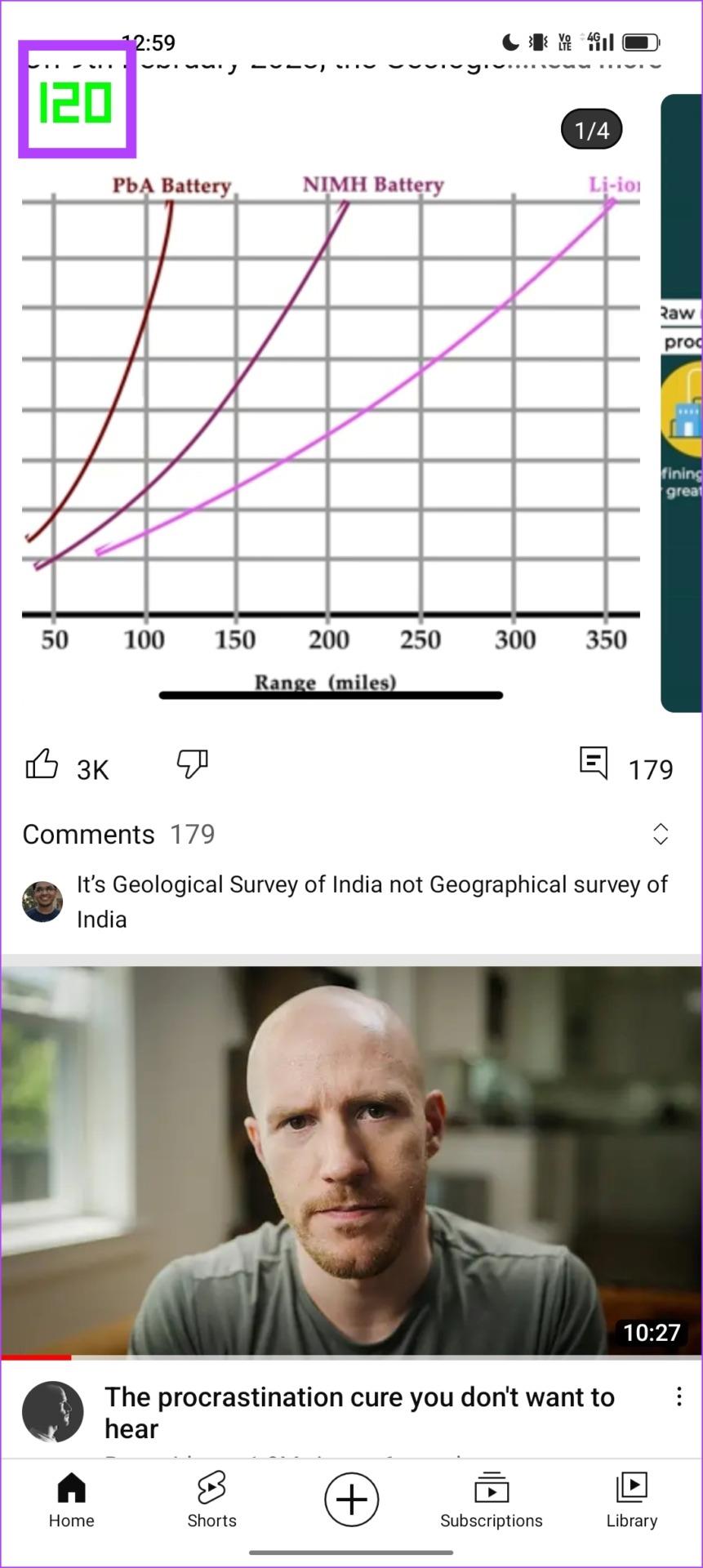
To wszystko, co musisz wiedzieć, jak wymusić wysoką częstotliwość odświeżania we wszystkich aplikacjach na urządzeniu z Androidem. Jeśli jednak masz więcej pytań na ten temat, zapoznaj się z sekcją Często zadawane pytania poniżej.
1. Moje urządzenie nie obsługuje wysokiej częstotliwości odświeżania 90 Hz ani 120 Hz. Czy jest jakiś sposób, aby to dodać?
Nie. Ponieważ jest to funkcja sprzętowa, nie można dodać wyświetlacza o wysokiej częstotliwości odświeżania poprzez własne modyfikacje.
2. Czy wysoka częstotliwość odświeżania wyczerpuje baterię?
Tak, wysoka częstotliwość odświeżania powoduje nieco większe zużycie baterii w porównaniu ze standardową częstotliwością odświeżania 60 Hz.
3. Czy możesz zwiększyć częstotliwość odświeżania w swoim telefonie?
Nie, nie możesz zwiększyć częstotliwości odświeżania w telefonie powyżej maksymalnego limitu.
Mamy nadzieję, że ten artykuł pomógł Ci przywrócić wysoką częstotliwość odświeżania we wszystkich aplikacjach w telefonie. Chociaż ta funkcja ma już kilka lat, uważamy, że twórcy aplikacji nie wykorzystali jeszcze w pełni możliwości wysokiej częstotliwości odświeżania.
Stale widzimy, że częstotliwość niektórych aplikacji spada do 60 Hz, nawet jeśli mamy włączone 90/120 Hz. Dostosowanie może nadal wymagać więcej czasu, jednak chcielibyśmy, aby tego typu problemy zostały wkrótce rozwiązane.
Historie na Facebooku mogą być bardzo zabawne do tworzenia. Oto jak możesz stworzyć historię na swoim urządzeniu z systemem Android i komputerze.
Dowiedz się, jak wyłączyć irytujące automatyczne odtwarzanie wideo w Google Chrome i Mozilla Firefox za pomocą tego samouczka.
Rozwiąż problem, w którym Samsung Galaxy Tab S8 utknął na czarnym ekranie i nie włącza się.
Przeczytaj teraz, aby dowiedzieć się, jak usunąć muzykę i filmy z tabletów Amazon Fire i Fire HD, aby zwolnić miejsce, uporządkować lub poprawić wydajność.
Poradnik pokazujący dwa rozwiązania, jak na stałe uniemożliwić aplikacjom uruchamianie się przy starcie na urządzeniu z Androidem.
Ten poradnik pokazuje, jak przesyłać wiadomości tekstowe z urządzenia Android za pomocą aplikacji Google Messaging.
Masz Amazon Fire i chcesz zainstalować Google Chrome? Dowiedz się, jak zainstalować Google Chrome za pomocą pliku APK na urządzeniach Kindle.
Jak włączyć lub wyłączyć funkcje sprawdzania pisowni w systemie Android.
Kiedy Samsung zaprezentował nową linię tabletów flagowych, było na co czekać. Galaxy Tab S9 i S9+ przynoszą oczekiwane ulepszenia, a Samsung wprowadził także Galaxy Tab S9 Ultra.
Czy kochasz czytać eBooki na tabletach Amazon Kindle Fire? Dowiedz się, jak dodać notatki i podkreślać tekst w książce na Kindle Fire.






